ps图片光影效果怎么做? ps光影效果制作方法
百度经验 发布时间:2021-05-07 10:55:49 作者:lily51588  我要评论
我要评论
ps图片光影效果怎么做?ps中想要制作一些逼真的光影效果,该怎么制作光感呢?下面我们就来看看ps光影效果制作方法,需要的朋友可以参考下
(福利推荐:你还在原价购买阿里云服务器?现在阿里云0.8折限时抢购活动来啦!4核8G企业云服务器仅2998元/3年,立即抢购>>>:9i0i.cn/aliyun)
ps怎么给图片添加光影效果,图片有光影效果看上去会好看很多,该怎么制作逼真又不违和的光影效果呢?下面我们就来看看详细的教程。
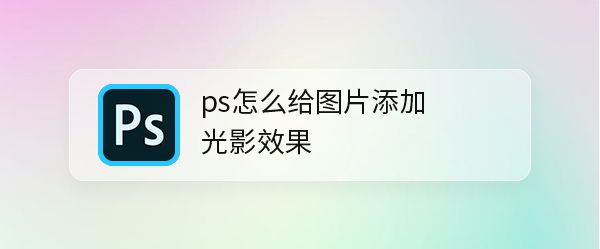
我们用ps打开一张需要添加光影效果的图片,如图所示。

我们在背景图层上面,新建一个空白图层,如图所示。

接着,我们把前景色设置为白色,点击【画笔工具】,然后在上方切换“画笔设置”面板,如图所示。

接下来,我们在画笔设置里面选择自己喜欢的光影笔刷,大小调整为【1927像素】,如图所示。

我们设置好光影笔刷的大小之后,选中空白的图层单击鼠标光影效果就出来了,如图所示。

最后,我们把图层1的填充调整为58%就完成了。


以上就是ps光影效果制作方法,希望大家喜欢,请继续关注程序员之家。
相关推荐:
相关文章
 ps怎样抠出受光不均的冬季外景长发美女?运用PHOTOSHOP软件,可以很简单的制作大家想要的照片,下面和小编一起来看看具体步骤吧2017-12-29
ps怎样抠出受光不均的冬季外景长发美女?运用PHOTOSHOP软件,可以很简单的制作大家想要的照片,下面和小编一起来看看具体步骤吧2017-12-29 ps怎样合成被霞光打散的人物头像?运用PHOTOSHOP软件,可以很简单的制作大家想要的照片,下面和小编一起来看看具体步骤吧2017-12-26
ps怎样合成被霞光打散的人物头像?运用PHOTOSHOP软件,可以很简单的制作大家想要的照片,下面和小编一起来看看具体步骤吧2017-12-26 ps怎么设计彩色空心的霓虹灯发光特效的艺术字?ps中想要设计一款霓虹灯组成的文字,该怎么设计呢?下面我们就来看看看详细的设计教程,需要的朋友可以参考下2017-12-26
ps怎么设计彩色空心的霓虹灯发光特效的艺术字?ps中想要设计一款霓虹灯组成的文字,该怎么设计呢?下面我们就来看看看详细的设计教程,需要的朋友可以参考下2017-12-26 ps怎样制作璀璨金光闪闪的金色圣诞节光斑光丝字?运用PHOTOSHOP软件,可以很简单的制作大家想要的照片,下面和小编一起来看看具体步骤吧2017-12-25
ps怎样制作璀璨金光闪闪的金色圣诞节光斑光丝字?运用PHOTOSHOP软件,可以很简单的制作大家想要的照片,下面和小编一起来看看具体步骤吧2017-12-25 ps怎么设计漩涡光线效果的图形?ps中想要制作一个漩涡的图形,该怎么使用滤镜制作光线效果的漩涡图形呢?下面我们就来看看ps漩涡效果的制作方法,需要的朋友可以参考下2017-12-25
ps怎么设计漩涡光线效果的图形?ps中想要制作一个漩涡的图形,该怎么使用滤镜制作光线效果的漩涡图形呢?下面我们就来看看ps漩涡效果的制作方法,需要的朋友可以参考下2017-12-25 PS+LR怎样把外景背光人物照片调出暖暖的效果?运用ps+lr软件,可以很简单的制作大家想要的照片,下面和小编一起来看看具体步骤吧2017-12-22
PS+LR怎样把外景背光人物照片调出暖暖的效果?运用ps+lr软件,可以很简单的制作大家想要的照片,下面和小编一起来看看具体步骤吧2017-12-22 ps怎么设计发光跳动的心形gif动图?ps中制作一个跳动的心形,同时让心形发光,该怎么设置呢?下面我们就来看看使用ps制作gif动图的教程,需要的朋友可以参考下2017-12-22
ps怎么设计发光跳动的心形gif动图?ps中制作一个跳动的心形,同时让心形发光,该怎么设置呢?下面我们就来看看使用ps制作gif动图的教程,需要的朋友可以参考下2017-12-22 ps怎样制作淡蓝色金属质感的圣诞快乐星光字?运用PHOTOSHOP软件,可以很简单的制作大家想要的照片,下面和小编一起来看看具体步骤吧。2017-12-20
ps怎样制作淡蓝色金属质感的圣诞快乐星光字?运用PHOTOSHOP软件,可以很简单的制作大家想要的照片,下面和小编一起来看看具体步骤吧。2017-12-20
人像后期利用PS+LR把室内人物光线不足的照片调成明亮的效果
PS+LR把室内光线不足的人物照片跳出明亮的效果?运用PS+LR软件,可以很简单的制作大家想要的照片,下面和小编一起来看看具体步骤吧2017-12-16 ps怎样制作发光好看的彩色圆环?运用PHOTOSHOP软件,可以很简单的制作大家想要的照片,下面和小编一起来看看具体步骤吧2017-12-15
ps怎样制作发光好看的彩色圆环?运用PHOTOSHOP软件,可以很简单的制作大家想要的照片,下面和小编一起来看看具体步骤吧2017-12-15








最新评论